一、將Win7安裝文件解壓到分區(qū)
需要的工具叫做GimageX,http://m.survivalescaperooms.com/softs/81537.html 從這個網(wǎng)址下載到軟件,根據(jù)Win7的系統(tǒng)版本選擇運行的gimagex.exe的版本,64位選擇x64目錄下的,32位選擇x86目錄下的(如圖1)。
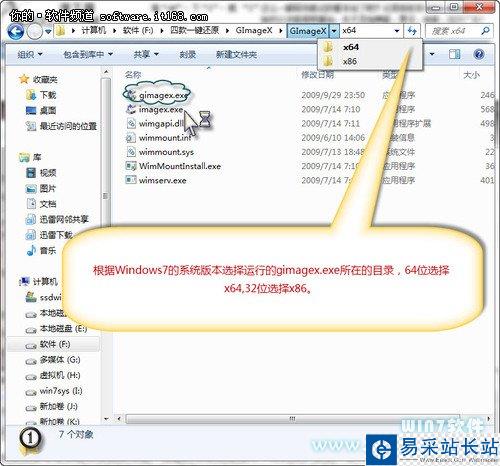
▲圖1
準(zhǔn)備好我們要安裝的Win7ISO鏡像。如果下載不到鏡像請到我們首頁置頂處下載。我們還需要一個常用的虛擬光驅(qū)軟件。這里使用Daemontools(http://m.survivalescaperooms.com/softs/38495.html)右鍵單擊Daemontools的圖標(biāo)選擇“虛擬設(shè)備→SCSI媒體→載入映像”命令(如圖2)載入Win7安裝映像。

▲圖2
然后我們打開GimageX。在彈出的窗口單擊“應(yīng)用映像”選項。在“應(yīng)用映像”下的“選擇映像”旁邊單擊“瀏覽”按鈕選擇Win7虛擬盤符中的"instll.wim"映像文件,再單擊“應(yīng)用到”旁邊的“瀏覽”按鈕選擇一個安裝系統(tǒng)的盤符,接下來單擊“選擇要應(yīng)用的映像卷”旁邊的“選擇”按鈕選擇Win7的版本,我們使用的是旗艦版版本。選擇第四項(如圖3)。

▲圖3
選擇之后回到剛剛的界面。然后再點“應(yīng)用”按鈕即可將Win7的安裝映像展開到盤符了,這樣的話Win7的所有安裝需要文件就會被全部部署到我們想要的分區(qū)。但是還沒結(jié)束。
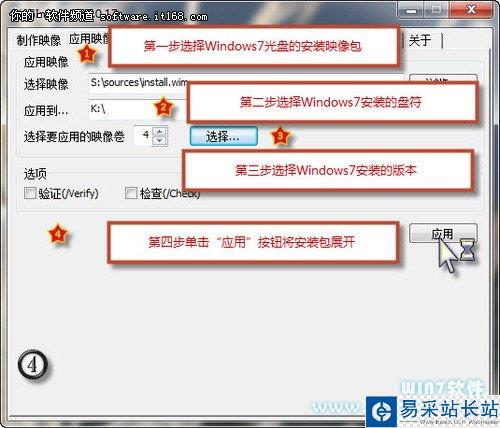
▲圖4
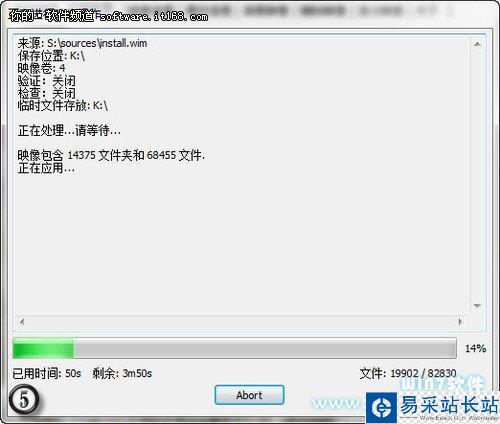
▲圖5
二、將安裝分區(qū)設(shè)置成引導(dǎo)
安裝文件部署完畢還需要在系統(tǒng)引導(dǎo)中添加引導(dǎo)。這里可以使用EasyBCD軟件。下載http://m.survivalescaperooms.com/softs/44696.html。
在EasyBCD窗口單擊“Add New Entry”(添加新的啟動項目)按鈕,然后,在右側(cè)的“Windows”下選擇“Type”(類型)為“Windows Vista/7”,輸入“Name”(名字)為“Win7”,設(shè)置“Drive”為剛才的安裝盤符,再單擊“Add Entry”按鈕即可添加成功(如圖6)。

▲圖6
完成以上步驟后再重啟電腦即可繼續(xù)自動安裝Win7了。下面的過程就和光盤安裝一樣了。
新聞熱點
疑難解答
圖片精選